Аппле не узима Линук кориснике озбиљно,иако добар део људи на платформи користи иПхоне. Због њиховог немара, не постоји добар начин за употребу иЦлоуда на Линуку и корисници не могу да приступе њиховим подацима, фотографијама, белешкама итд.
Да би надокнадили неспремност компаније Аппле да направи иЦлоуд апликацију на Линуку, корисници то могу да превагну тако што ће инсталирати иЦлоуд Снап апликацију или креирати своју апликацију помоћу алата Нативефиер.
Напомена: да бисте користили иЦлоуд на Линуку путем иЦлоуд Снап апликације или са самостално изграђеном Нативефиер апликацијом, морате већ имати Аппле ИД. За више информација о томе, кликните овде.
1. метод - апликација иЦлоуд Нотес Снап

Апликација иЦлоуд Нотес Снап је једноставнаомот за прегледач упакован у лако инсталирани Снап пакет. Смисао апликације је брз и лак приступ иЦлоуд Нотес, али доступне су и друге функције у Апплеовим услугама, као што су пошта, фотографије, контакти и још много тога.
Да бисте добили приступ иЦлоуд Снап апликацији на вашемЛинук ПЦ, мораћете да покренете извршавање Снап пакета. Без рунтиме-а, Снапс се неће инсталирати, стога је кључно да радите (ако већ немате).
Први кораци за Снап рад на већини Линукадистрибуција је врло једноставна ових дана, јер скоро све главне Линук дистрибуције подржавају извршавање. За више информација о томе како подесити Снапс, кликните овде. Или, ако тренутно не користите Линук ОС са Снап подршком, размислите о преласку на Убунту.
Инсталирајте иЦлоуд Нотес Снап
Пошто је време покретања Снап постављено на вашем Линук рачунару,Следећи корак у процесу је преузимање иЦлоуд апликације из продавнице Снапцрафт и инсталирање на ваш Линук рачунар. Да бисте то учинили, отворите прозор терминала притиском на Цтрл + Алт + Т или Цтрл + Схифт + Т на тастатури. Затим унесите снап инсталација наредба испод.
sudo snap install icloud-notes-linux-client
Када је апликација инсталирана, отворите апликацијуменију и потражите „ицлоуд-нотес-линук-клијент“ или нешто слично. Одмах након отварања, од вас ће се затражити да уђете у Апплеов иЦлоуд систем са својим Аппле ИД-ом. Урадити тако.
Под претпоставком да је пријава успешна, бићетепревезен у ваше иЦлоуд Нотес. Одатле можете видети недавно сачуване белешке. Ако желите да приступите другим иЦлоуд услугама, идите у горњи леви део прозора на коме пише „иЦлоуд Нотес“ и кликните стрелицу надоле. На тај начин ћете открити остале иЦлоуд апликације на које брзо можете прећи.
Други начин - Направите Линук иЦлоуд апликацију помоћу Нативефиер-а
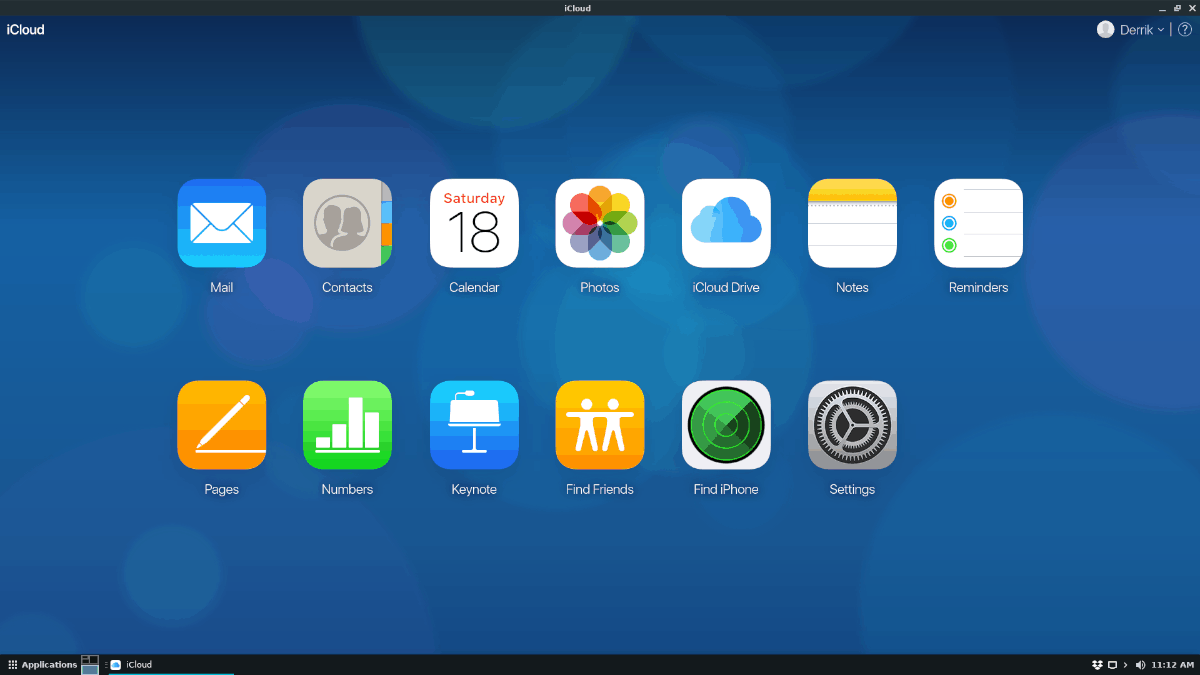
Кориштење иЦлоуд Нотес снап пакета је сасвим у редувећина корисника која не жели да се мучи около. Речено је да је то далеко од најбољег искуства које можете добити са иЦлоудом на Линуку, јер је у тренутку, и не може се мењати. За боље искуство, размислите о томе да направите сопствени користећи Нативефиер.
Изградити своју иЦлоуд апликацију са Нативефиер-ом није баш тешко, углавном зато што програм подузима тешко дизање. Све што ћете требати знати су исправне команде за унос у терминал.
Први део процеса креирања вашегАпликација иЦлоуд је да инсталира Нативефиер. Да бисте то учинили, погледајте наш детаљни водич. Открива се како то радити на свим главним Линуковим апликацијама. Након што инсталирате Нативефиер, отворите терминал, преместите сесију на тмп директоријум и креирајте нову фасциклу за израду.
cd /tmp mkdir -p icloud-linux-build-dir cd icloud-linux-build-dir
Затим користите вгет програм за преузимање да бисте преузели иЦлоуд икону са интернета.
wget https://i.imgur.com/m0abT4k.png -O icon.png
Сада када имате иЦлоуд датотеку икона, време је да употребите Нативефиер за паковање Линук бинарне датотеке.
nativefier -p linux -a x64 -i icon.png --disable-context-menu --disable-dev-tools --single-instance https://www.icloud.com/
За изградњу пакета, користите мв наредите и преименујте излазну мапу са „пријава у-и-облак-јабука-линук-к64“ у „ицлоуд“.
mv sign-in-to-i-cloud-apple-linux-x64 icloud
Ставите нову фасциклу „ицлоуд“ у / опт.
mv /tmp/icloud-linux-build-dir/icloud /opt
Преименујте бинарну датотеку ицлоуд из „пријавите се у облак-јабуку“ у „ицлоуд“.
mv /opt/icloud/sign-in-to-i-cloud-apple /opt/icloud/icloud
Након што сте преименовали бинарни иЦлоуд, морате ажурирати његове дозволе користећи цхмод команда. Без исправних дозвола, апликација се неће правилно извршити.
sudo chmod 755 -R /opt/icloud/
Креирајте пречицу на радној површини
Апликација иЦлоуд нативефиер је постављена навашег Линук рачунара, али не можете га још користити, јер не постоји пречица за радну површину. Срећом, ово је лако поправити. За почетак отворите терминал и помоћу команде за додир створите нову датотеку пречица.
su -
или
sudo -s
touch /usr/share/applications/icloud.desktop
Затим отворите датотеку пречица иЦлоуд у уређивачу текста Нано.
nano -w /usr/share/applications/icloud.desktop
Залепите код испод у Нано.
[Desktop Entry]
Comment[en_US]= Access Apple iCloud on Linux.
Comment=
Exec=/opt/icloud/icloud
GenericName[en_US]=Apple iCloud desktop app.
GenericName=iCloud
Icon=/opt/icloud/resources/app/icon.png
MimeType=
Name[en_US]=iCloud
Name=iCloud
NoDisplay=false
Path=
Categories=Network
StartupNotify=true
Terminal=false
TerminalOptions=
Type=Application
Спремите измјену у иЦлоуд датотеку пречаца притиском на Цтрл + Кс и изађите са Цтрл + О. Затим завршите ажурирањем дозвола за пречицу.
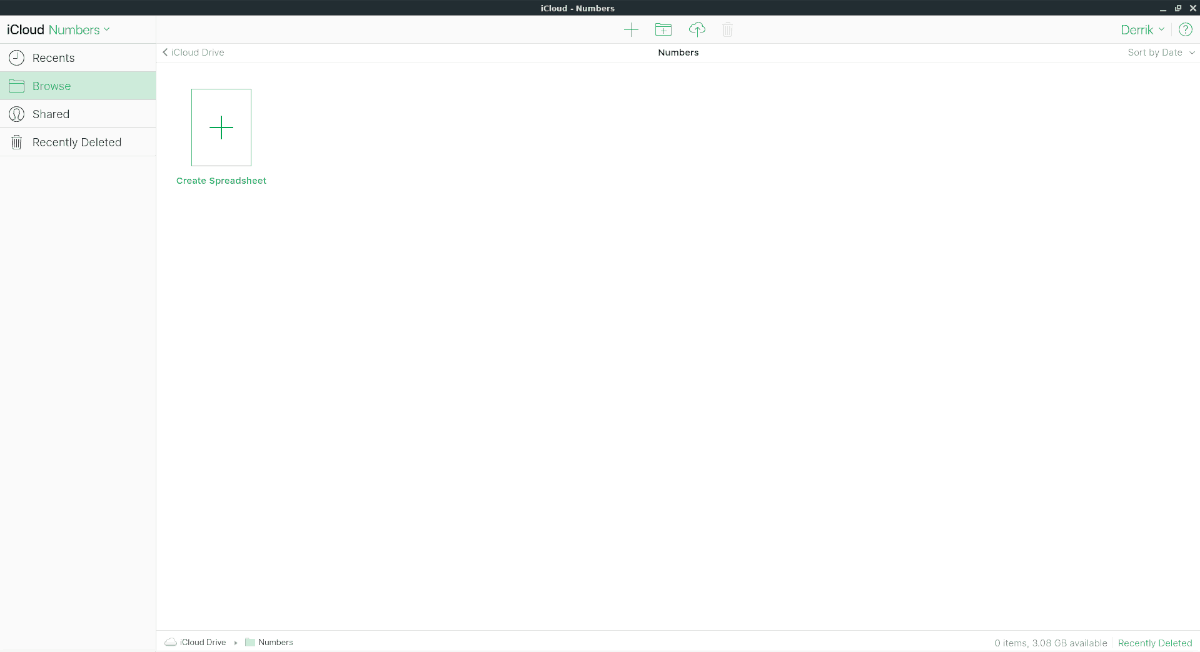
chmod +x /usr/share/applications/icloud.desktop</п>













Коментари